无法删除指定的打印机端口 解决打印机端口删除时提示正在使用的方法
更新时间:2024-02-16 09:49:43作者:yang
在日常使用打印机的过程中,我们可能会遇到无法删除指定的打印机端口的问题,而系统却提示该端口正在被使用的情况,面对这样的困扰,我们需要寻找解决方法。通过一些简单的步骤和技巧,我们可以轻松解决这个问题,让打印机端口的删除变得更加便捷和高效。下面将为大家介绍一种解决打印机端口删除时提示正在使用的方法,让我们一起来了解吧。
操作方法:
1.在开始菜单里面找到Windows管理工具。也可以直击搜索“打印管理”。
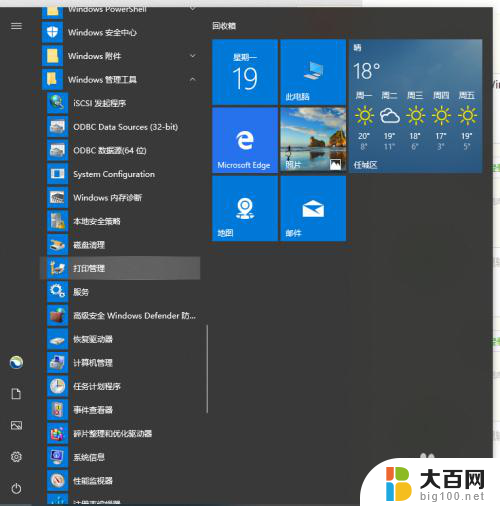
2.单击运行“打印管理”,在选择左侧“打印机服务器-打印机”。将出错需要删除的打印机删除。

3.重启电脑后,再次打开“打印管理”,在左侧“打印机服务器-端口”,将需要删除的端口删除。
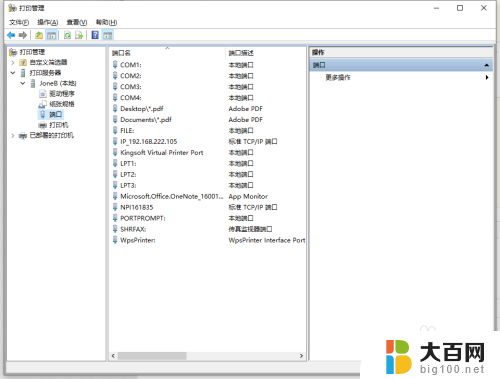
以上就是无法删除指定的打印机端口的全部内容,如果你遇到了这个问题,可以尝试按照以上方法解决,希望对你有所帮助。
- 上一篇: 微信分身版如何使用 微信分身教程
- 下一篇: 手机数据线如何连电脑 手机数据线连接电脑失败
无法删除指定的打印机端口 解决打印机端口删除时提示正在使用的方法相关教程
- 打印机删除端口 解决打印机端口删除时提示正在被使用的问题
- 两台打印机一个端口怎么处理 解决两台打印机共用一个usb端口的方法
- 打印机 配置端口时出现错误 打印机无法打印的解决方法
- 打印机网络端口 怎么在打印机上设置IP地址和端口
- 删除的打印机怎么重新添加 打印机驱动删除方法
- 打印机删除打印文档删不掉怎么办 删除打印机里无法删除的文件
- 卸载打印机驱动提示正在使用中 打印机驱动卸载提示正在使用如何解决
- 打印机的文件删除不了怎么办 如何删除无法删除的打印机文件
- wps删除打印线 虚线 wps删除打印线 虚线无法删除
- 打印机同名的打印机已经存在怎么删除 如何删除多余的打印机设备
- 苹果进windows系统 Mac 双系统如何使用 Option 键切换
- win开机不显示桌面 电脑开机后黑屏无法显示桌面解决方法
- windows nginx自动启动 Windows环境下Nginx开机自启动实现方法
- winds自动更新关闭 笔记本电脑关闭自动更新方法
- 怎样把windows更新关闭 笔记本电脑如何关闭自动更新
- windows怎么把软件删干净 如何在笔记本上彻底删除软件
电脑教程推荐